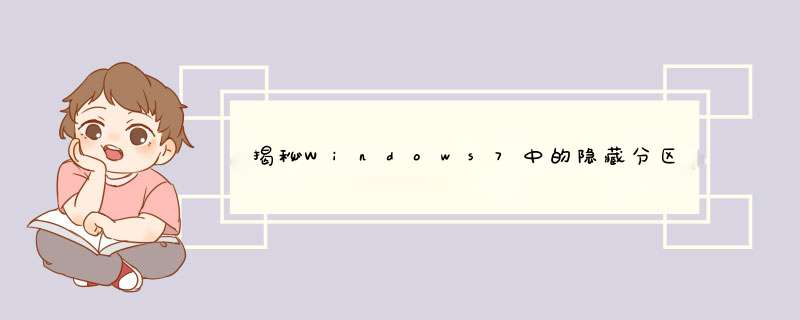
Windows 7的用户,在安装完成后运行diskmgmt.msc打开磁盘管理器,可以看到在系统分区(一般为C分区)之前有一个大小为200MB的隐藏分区。这个特殊的隐藏分区与Windows 7系统有什么关联呢?下面就让我们一探究竟。
1、分区状态
该分区的格式为NTFS,没有磁盘卷标也没有分配驱动器号,其磁盘状态描述为:系统、活动、主分区。因为没有驱动器号,所以在资源管理器中是不可见的。
2、该分区中都有什么呢?
为了一探究竟,笔者为其分配了一个驱动器号F。 *** 作方法是:在磁盘管理器中选中该分区,右键单击选择“更改驱动器号和路径d出更改向导。单击 “添加按钮在d出的对话框中点选“分配以下驱动器号,然后点击其后的下拉列表从中选择F,最后“确定退出即可。接下来打开“计算机可看到一个新的磁盘分区F,进入该分区发现有两隐藏目录Boot和System Volume Information,另外还有两个隐藏文件bootmgr和BOOTSECT.BAK。毫无疑问,Windows 7在该隐藏分区中保存了系统的引导文件。
3、添加分区号后是否会影响系统启动呢?
接下来我们重启系统,看看上述 *** 作(添加盘符)是否会影响到Windows 7的启动。测试结果系统正常启动,可见上述修改不会影响系统启动。这是非常好理解的,为启动分区重新分配盘符的 *** 作并没有修改系统的引导文件,也没有修改磁盘引导扇区。可见,微软之所以将Windows 7的'引导文件放在一个独立的隐藏分区中,一定是出于对引导文件的保护。
4、能否将分区返回到隐藏模式呢?
既然隐藏分区是为了保护系统引导文件,下面我们进行测试看是否可以取消刚才为其赋予的驱动器号。右键单击该分区选择“更改驱动器号和路径,尝试“更改或者“删除驱动器号都显示“无法删除/更改卷的驱动器号,其原因是改卷是系统或者启动卷。由此可见,为Windows 7中的这个特殊的隐藏分区添加驱动器号的过程是不可逆的。
5、删除分区中的文件是否影响系统启动呢?
下面我们尝试删除该分区中的系统引导文件会怎样。笔者以administrator登录系统,进入F分区然后进行文件删除。在删除的过程中发现,其中有些文件是无法删除的,显示“文件正在使用或者提示“没有删除权限。然后又尝试了为administrator赋予“完全控制权限,结果被拒绝。经过测试发现就连system没有完全控制权限,只有TrusterInstaller用户才有完全控制权限。该用户是Windows 7中特有的,其任务是单一的与系统安装有关,在Windows 7的用户和组(lusrmgr.msc)中是没有该用户的。下面我们看看,在删除了该分区中的某些文件之后是否会影响系统启动。重启系统,没有问题系统正常启动。可见,我们刚才删除的文件与系统启动无关,而真正与系统启动相关的文件是无法删除的。
6、删除分区中是否影响系统启动呢?
通过磁盘管理器,笔者尝试“格式化、“删除卷均不能成功,可见Windows 7对该分区的保护是做得很不错的。既然系统工具不行,那试试第三方工具。笔者用Acronis Disk Director Suite 10.0进行测试,利用该工具删除了分区及其上面的数据,然后重启系统。显示“BOOTMBR is missing即主引导扇区丢失,系统无法启动。由此可见,该隐藏分区中保存了系统的引导文件和磁盘的主引导分区信息。
总结:通过上面的测试揭开了这个隐藏分区的神秘面纱,这个大小为200MB的隐藏分区对于Windows 7至关重要,它保存了系统引导文件和磁盘引导扇区的信息。如果它丢失或者被破坏对于Windows 7来说将是灾难性的。总的来说,将Windows 7的引导文件保存在一个隐藏分区中无疑加强了其安全性。但是,因为目标单一也容易成为攻击的对象。因此,建议大家不要为该隐藏分区分配驱动器号,这样就能够在较大程度上杜绝人为或者病毒木马对其造成破坏。
一般品牌机,都带着类似一键还原等的系统恢复软件,这些软件往往是将出厂设置备份在单独的一个分区,此分区为默认隐藏,在 Windows的磁盘管理中可以看到,但无法对其作任何修改。对大多数人来说,这个软件如同无用,因为无法将更新的系统备份到这个分区中,尤其是更换了系 统后,这多出来的10G左右空间无疑是浪费资源。下面就让我来教你如何将这部分空间找回来: 下面是一些演示和命令说明,由于我的电脑并不像显示隐藏分区和破坏隐藏分区,因此没有做更深一沉的演示结果,请按照 *** 作来做就可以了。 1:在 VISTA或Windows7里用管理员的身份启动命令提示符,输入"diskpart.exe"(不含引号,下同),敲回车 2:输入 "list disk"敲回车,显示出笔记本的磁盘列表 3:输入 "select disk 0" 敲回车,选中笔记本的磁盘 4:输入 "list partition"命令(写成"list par"也可以),敲回车,显示所选择磁盘的分区情况。第一个类型为OEM的分区就是笔记本的隐藏分区(偶硬盘分了 3 个区,为C盘25G、D盘80G E盘128G) 5:输入 "select partition 1"敲回车(写成"select par 1"也可以),选择隐藏分区为当前焦点 6:输入 "detail partition"敲回车(写成"detail par"也可以),显示隐藏分区的详细信息。大家看到隐藏分区的类型为 12,就是这个类型导致我们无法在Windows里看到和 *** 作这个分区 7:输入" set id=07 override"敲回车,更改分区类型为07,这样就可以在Windows里看到这个分区了 8:不要关闭这个窗口,大家去打开我的电脑,看看有什么变化。再看看磁盘管理里面有什么变化,呵呵,这个时侯隐藏分区就完全暴露出来了,跟普通磁盘一样, 你现在可以对此分区进行分配盘符和格式化等 *** 作,也可以使用或并入其他分区。 PS:当然,这时如果想将分区重新隐藏,只需切换到刚才的命令提示符窗口输入" set id=12 override"敲回车,就可以把这个分区重新隐藏了 最后,输入 " exit"敲回车,就可以退出Diskpart程序了。 希望以上信息对你有所帮助你可以用一下方法显示隐藏分区:右击“计算机”,点“管理”选择“磁盘管理”,右击“系统保留”分区,选择“更改驱动器号和路径”,为隐藏分区设置一个盘符。
这样你就可以在“计算机”中找到这个盘了。
欢迎分享,转载请注明来源:内存溢出

 微信扫一扫
微信扫一扫
 支付宝扫一扫
支付宝扫一扫
评论列表(0条)